Как создать сайт с помощью Renderforest
Перенос бизнеса в сеть — это огромный шаг к успеху. Чтобы представить себя онлайн, вам нужен отлично выглядящий профессиональный веб-сайт, или, по крайней мере, лендинг, на котором у вас будет возможность продемонстрировать, ваше предложение: свою продукцию или услуги.
К счастью, для всех людей далеких от программирования, теперь можно создать сайт без каких-либо навыков в этой области. Вы можете использовать онлайн конструктор веб-сайтов, который поможет вам легко создать свой собственный профессиональный сайт, или лендинг, с красиво оформленными, полностью настраиваемыми и адаптивными шаблонами.
Renderforest предлагает удивительно простое решение и выводит создание сайта на новый уровень. В этом руководстве вы найдете все инструкции о том, как использовать конструктор, с подробным описанием его функций.
Настраиваемые шаблоны и компоненты
Итак, с чего же начать? Перейдите в меню «Дизайн Сайта» и нажмите кнопку «Создать Сайт».
Здесь у вас есть 2 варианта: создать свой сайт с нуля или загрузить шаблон.
Чтобы создать свой сайт с помощью наших готовых шаблонов, нажмите кнопку «Загрузить Шаблон». Есть 14 категорий шаблонов, в том числе, но не ограничиваясь такими как «Бизнес и Агентство», «Маркетинг», «Личное и Портфолио», «Музыка», «Путешествия и Гостеприимство», «Фотография», «Мода и Красота», с настраиваемыми шаблонами, готовыми к использованию.
Если вы хотите создать свой сайт с нуля, нажмите на кнопку “Добавить Компонент”. Выберите из более чем 70 компонентов (готовых разделов), которые поставляются с текстами и изображениями по-умолчанию. Компоненты включают в себя заголовки, призывы к действию, простой текст, отзывы, сообщения, слайдеры, видео, формы обратной связи, FAQ, контакты, колонтитулы и многое другое.
Выберите нужный компонент и нажмите кнопку “Добавить”. Под каждым разделом вы можете найти кнопку “+». Щелкните на нее, чтобы добавить следующий компонент.
Настройте каждый компонент путем изменения текста, изображений, значков, кнопок и цвета фона.
Нажмите на текстовую область, чтобы впечатать или вставить свой текст. Обратите внимание, что каждая текстовая область имеет ограниченное количество символов. Пожалуйста, пишите свои тексты в пределах этого количества символов, чтобы сохранить общий вид и дизайн.
Чтобы настроить кнопки, нажмите на кнопку «изменить», которая появляется при наведении на редактируемую кнопку. Затем напишите свой текст, выберите тип ссылки из выпадающего меню и добавьте целевую страницу или раздел.
В правом верхнем углу каждого раздела вы можете найти его настройки. Там вы можете изменить цвет фона, заменить фоновое изображение, передвинуть раздел вверх или вниз, заменить его, поменять ориентацию или удалить.
Чтобы добавить изображение, или изменить фоновое изображение раздела, нажмите на то изображение, которое хотите поменять, чтобы открыть всплывающее окно с несколькими опциями.
Медиа-Библиотека — это хранилище, в котором хранятся все ваши медиа-файлы.
Нажмите на кнопку «использовать стоковые изображения», чтобы найти соответствующие изображения для вашего сайта. Ищите определенные ключевые слова или термины, выберите изображение и нажмите на кнопку “Вставить”.
Кроме того, вы можете редактировать разделы с видео. Здесь у вас также есть 4 варианта: указать URL-адрес видео, выбрать загруженное ранее видео из своей Медиа-Библиотеки, использовать стоковое видео, или загрузить новое с вашего устройства.
Если ваш компонент содержит значки, которые необходимо изменить, нажмите на кнопку «изменить», которая появляется при наведении курсора мыши на значок. Здесь вы можете искать значки, выбрать подходящий и сохранить.
Иконки социальных сетей также полностью настраиваются. Выберите компонент, который их содержит, удалите ненужные значки и добавьте те, которые нужны, отредактируйте, чтобы добавить свои социальные профили.
Чтобы найти иконку социальных сетей, просто отредактируйте имеющуюся и найдите ту, которая вам нужна из раздела “Социальные сети”.
Стиль и цвета сайта
Компоненты веб-сайта имеют стиль и размер текста по-умолчанию, которые можно изменить одним щелчком мыши. Перейдите в раздел «Текст» в меню на левой боковой панели, чтобы выбрать стиль и размер текста.
В разделе «Стиль» вы можете выбрать стиль ваших кнопок, значков и других фигур на всем веб-сайте. Есть 3 варианта на выбор: овальные, скругленные и прямоугольные.
Чтобы изменить цвет вашего сайта, перейдите в раздел “Цвет”. Добавьте свои собственные цвета или выберите одну из цветовых палитр, предложенных нашими профессиональными дизайнерами.
Как добавить страницу?
Если у вас не одностраничный сайт, то вам нужно будет добавить еще несколько страниц. Чтобы создать новую страницу, перейдите в раздел «Страницы», в том же меню на левой боковой панели, и нажмите ”Новая Страница». Затем введите название, которое также будет использоваться в URL-адресе страницы, и нажмите кнопку “Создать”.
Ваша страница будет автоматически добавлена в меню навигации. Затем вы можете вручную изменить имя или удалить его, нажав на соответствующий пункт меню.
Помимо ссылки на внутренние страницы, вы также можете ссылаться на внешние сайты или лендинг-страницы. Нажмите на кнопку «Добавить ссылку» и отредактируйте ее, написав название страницы, выбрав опцию ”Внешняя ссылка» из выпадающего меню и добавив ссылку.
У вас также есть возможность связать свой пункт меню с определенным разделом на самой странице. Например, если вы хотите связать пункт меню “Обратная Связь” с разделом “Обратная Связь” на своей домашней странице, нажмите “добавить ссылку”, затем отредактируйте имя, выберите опцию “в раздел” из выпадающего меню и укажите раздел на определенной странице. Обратите внимание, что эта опция рекомендуется для одностраничных сайтов.
Обратите внимание, что эта опция рекомендуется для одностраничных сайтов.
Редактируйте настройки вашего сайта
В разделе “Настройки” вы можете изменить общие настройки сайта и настройки отдельных страниц.
В раскрывающемся меню выберите страницу, которую хотите изменить. Добавьте заголовок страницы, мета описание и ключевые слова.
Обратите внимание, что эти функции будут разблокированы, как только вы оформите платную подписку.
Нажмите на кнопку “Общие», чтобы начать редактирование настроек вашего сайта. Здесь вы можете выбрать бесплатный или настроить свой домен, загрузить свою иконку для адресной строки и избранное изображение для социальных сетей, синхронизировать электронную почту своей компании, подключить учетную запись Google Analytics и добавить пиксель Facebook.
Обратите внимание, что некоторые функции будут разблокированы, как только вы оформите платную подписку.
Не забудьте нажать кнопку «Сохранить» после изменения настроек.
Предварительный просмотр и публикация
Просматривайте общий вид вашего сайте в процессе редактирования, чтобы видеть то, как он будет выглядеть после публикации и вносить все необходимые изменения для его улучшения. Нажмите кнопку «Предварительный Просмотр» в правом верхнем углу редактора.
Просматривайте веб-сайт на разных устройствах: компьютерах, планшетах и мобильных. Или нажмите кнопку “Открыть просмотр в новой вкладке”.
Как только сайт будет готов к работе, просмотрите его, чтобы убедиться, что все работает так, как вы ожидали. Затем нажмите кнопку ”Опубликовать».
Поздравляем! Ваш сайт в прямом эфире!
Всякий раз, когда вы вносите изменения в свой сайт, не забудьте сохранить и опубликовать их.
Все ваши веб-проекты автоматически сохраняются на странице ”Мои сайты», доступ к которой можно получить из выпадающего меню в правом верхнем углу.
Очень просто и интуитивно, правда? Конструктор сайтов Renderforest содержит все инструменты для того, чтобы сделать процесс создания легким и веселым.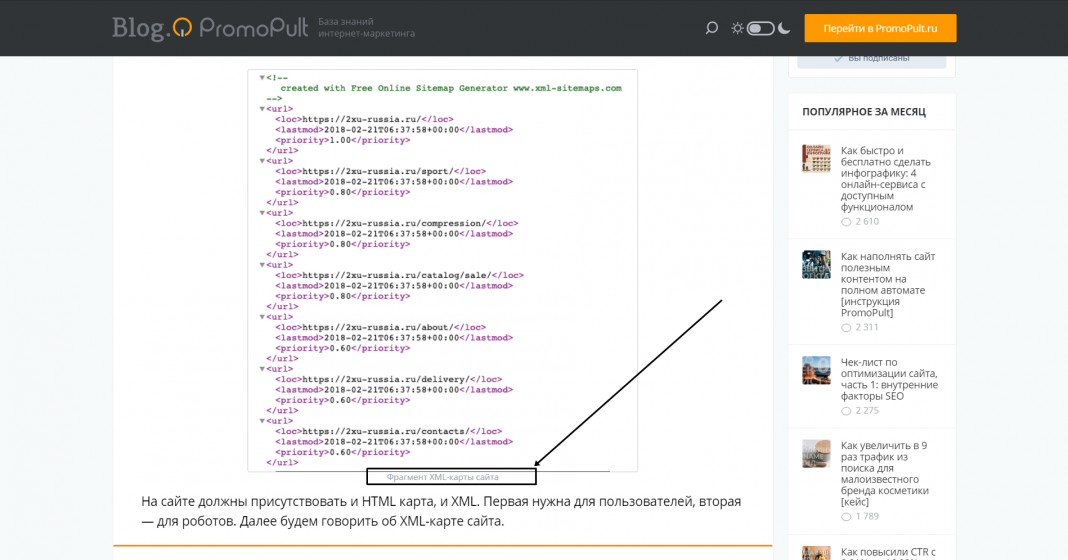
Перед началом разработки веб-сайта убедитесь, что вы подготовили наброски для всех своих веб-страниц. Они помогут вам легко найти желаемые компоненты. Затем используйте наш простой в использовании конструктор веб-сайтов, чтобы воплотить свои идеи в жизнь.
Вы готовы начать?
Создать Мой Сайт
Поможем создать сайт школы всего за пару кликов
Поможем создать сайт школы всего за пару кликовСоздать сейчас!
Мы лучшие!
Наша платформа является одной из лучших для сайтов образовательных организацийСобственный веб-ресурс — весьма полезный инструмент для любого учреждения.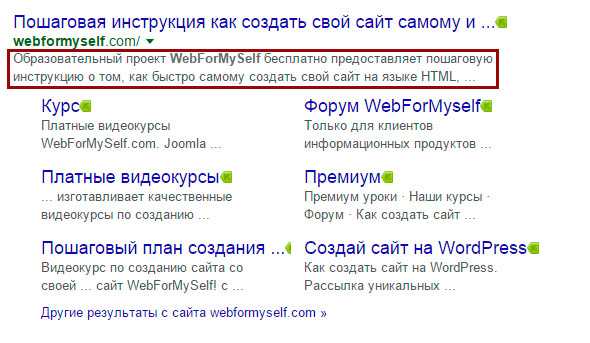 Для школы или лицея и вовсе является необходимостью. С помощью сайта ученики всегда смогут узнать расписание, актуальные школьные новости. Если при этом внедрить табель успеваемости, то и родители найдут пользу в таком ресурсе. Например, они смогут следить за успеваемостью своего ребенка, а также узнавать даты предстоящих родительских собраний и результаты проведенных.
Для школы или лицея и вовсе является необходимостью. С помощью сайта ученики всегда смогут узнать расписание, актуальные школьные новости. Если при этом внедрить табель успеваемости, то и родители найдут пользу в таком ресурсе. Например, они смогут следить за успеваемостью своего ребенка, а также узнавать даты предстоящих родительских собраний и результаты проведенных.
Однако не все образовательные учреждения могут себе позволить выделить бюджет на оплату работы программистов, которые смогли бы сделать качественный веб-ресурс. Наш конструктор Site Edu поможет
- Зарегистрируйтесь на нашем сайте.
- Выберите один из готовых шаблонов дизайна.
- Наполните блоки текстом и подходящими фотографиями.
- Запустите свой веб-ресурс в работу.
Как видите, создать сайт самому вовсе не сложно.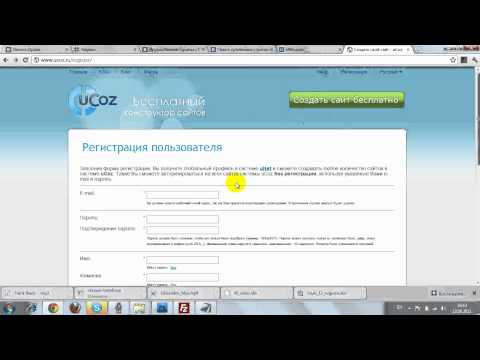 Site Edu готов помочь вам в этом.
Site Edu готов помочь вам в этом.
МОДУЛИ САЙТА
Соответствие ФЗ
Все элементы ресурса и размещенная информация соответствуют всем требованиям ФЗ № 273.
Документы
На страницах могут быть представлены важные документы или сертификаты.
Безопасность
Сайт, сконструированный на нашей платформе, отвечает высокому уровню безопасности.
Подключить свой домен
Если у вас уже есть название вашего ресурса (доменное имя), тогда его можно подключить.
Объявления, новости
Актуальная информация – неотъемлемая часть развития ресурса. Новости помогут проинформировать, привлечь внимание пользователей.
Календарь мероприятий
Планирование различных мероприятий можно подать грамотно, используя удобную систематизацию событий в календаре.
Обращения граждан и Отзывы
Обратная связь поможет сделать сайт «живым», следить за мнениями граждан, учитывать их просьбы.
Дизайн
Внешний вид ресурса очень важен, так как способен привлечь внимание и создать приятную атмосферу для просмотра информации.
Фотогалерея
В этом модуле можно разместить реальные фотографии событий вашего образовательной организации.
Свои разделы
По желанию в ваш сайт можно добавить дополнительные разделы.
Педагогический состав
Члены педагогического коллектива заслуживают отдельного внимания.
100% российское программное обеспечение
Siteedu.ru компании ООО «Учись Учись» включен в Единый реестр российских программ для электронных вычислительных машин и баз данных.
Демо-сайт
Открыть реестр
Вы нашли
идеальный сервис
На нашей платформе для вас доступны более 50 вариантов настройки шаблона, среди которых можно найти подходящий вариант.
Демо сайт
Панель
Управления
Мы побеспокоились о будущем функционале вашего сайта, а также разработали удобную
панель управления.
Панель управления
Процесс создания правильного сайта
Наши идеи и возможности для вашего комфорта.
Просто и удобно
Удобно и приятно пользоваться сайтом будет всем категориям пользователей вашего сайта
Функциональный дизайн
Персонализурйте ваш сайт, так как вы бы это сами хотели
Более 20 модулей
Вам будет доступен весь функционал системы, все модули
354
Детских садов
1303
Школ и лицеев
173
Колледжей и техникумов
65
Управлений образованием
Создано уже 2130 сайтов по всей России
Присоединяйтесь!
Попробуйте создать сайт уже сейчас, и вы удивитесь насколько это просто и быстро.
Создать сейчас
или
Наши контакты
Сайты для образовательных организаций в соответствии с требованиями ФЗ № 273.
У нас одни из самых безопасных и надежных сайтов.
Наши контакты
ООО «Учись учись»620023, Екатеринбург, ул. Патриотов д.6 к.2
тел: 8 800-222-05-11
Email: [email protected]
Wix против. WordPress (сравнение 2023 г.) – Forbes Advisor
Обновлено: 22 января 2023 г., 20:14
Редакционное примечание: мы получаем комиссию от партнерских ссылок на Forbes Advisor. Комиссии не влияют на мнения или оценки наших редакторов.
Гетти
Содержание
- Обзор WordPress и Wix
- Цена и ценность
- Возможности настройки
- Что проще в использовании?
- Пользовательский опыт
- Что лучше для SEO и маркетинга?
- Что лучше для ведения блога?
- Что лучше для электронной коммерции?
- Итог
- Лучшие альтернативы Wix и WordPress
- Часто задаваемые вопросы (FAQ)
Показать больше
Хотите ли вы, чтобы конструктор веб-сайтов разместил ваш блог или сайт электронной коммерции для продажи ваших украшений ручной работы, и Wix, и WordPress предлагают функции, подходящие для большинства пользователей. Если функция не является родной для какой-либо платформы, существуют приложения или подключаемые модули, которые помогут расширить возможности вашего сайта.
Если функция не является родной для какой-либо платформы, существуют приложения или подключаемые модули, которые помогут расширить возможности вашего сайта.
У этих разработчиков веб-сайтов разные кривые обучения, и тот, который подходит именно вам, зависит от ваших потребностей и целей.
Избранные партнеры
Реклама
1
GODADDY
1
GODADDY
Узнайте большена веб -сайте Godaddy
2
. Web.com3
Web.com
Узнать большеНа веб-сайте Web.com
Узнать большеНа веб-сайте Wix
Обзор WordPress и Wix
Выбирая между Wix и WordPress, знайте, что оба являются жизнеспособными вариантами, которые хорошо зарекомендовали себя в нашем анализе лучших конструкторов веб-сайтов . С Wix вы платите ежемесячную плату, которая включает в себя как ваш сайт, так и хостинг. WordPress.org бесплатен, но вы платите хостинговой компании за размещение своего сайта. Хотя Wix очень прост в использовании, он не так настраивается, как WordPress. org. Точно так же у WordPress.org есть кривая обучения, которой нет в Wix.
org. Точно так же у WordPress.org есть кривая обучения, которой нет в Wix.
Важно отметить, что WordPress.org отличается от WordPress.com; для первого требуется хостинг, тогда как компания, оканчивающаяся на .com, размещает ваш сайт на своих собственных серверах.
ПРЕДЛОЖЕНИЕ ДЛЯ ПАРТНЕРОВ
Узнать больше
На сайте Wix
Стоимость
Бесплатно до $59 в месяц
Дополнение для электронной коммерции
Приложения/плагины
ПРЕДЛОЖЕНИЕ ДЛЯ ПАРТНЕРОВ
WordPress
Стоимость
Бесплатно плюс хостинг
Дополнение для электронной коммерции
Приложения/плагины
Цена и стоимость
| Цена за месяц | Бесплатно до 59 долларов в месяц | Бесплатно (плюс хостинг) | Бесплатно до 70 долларов в месяц |
| Бесплатные шаблоны | Да | Да | Да |
| Открытый исходный код | № | Да | № |
| Опора | Обратный звонок 24/7, база знаний | Поддержка сообщества и руководства | Зависит от плана; электронная почта, чат, форум и руководства доступны |
| Плагины | Да | Да | Некоторые планы |
| Бесплатный домен на первый год | Да | Зависит от вашего хоста | При ежегодном выставлении счетов |
Wix — это платформа для создания веб-сайтов, которая предлагает ряд вариантов ценообразования: от бесплатного плана до плана Business VIP стоимостью 59 долларов США. в месяц. Бесплатный план включает в себя базовые функции и показ рекламы, в то время как платные планы предлагают больше функций и удаляют рекламу. WordPress.org — это система управления контентом (CMS) с открытым исходным кодом, которую можно использовать бесплатно, но вам нужно будет заплатить за хостинг, доменное имя и любые дополнительные темы или плагины. WordPress.com предлагает бесплатные и платные планы, но не с открытым исходным кодом.
в месяц. Бесплатный план включает в себя базовые функции и показ рекламы, в то время как платные планы предлагают больше функций и удаляют рекламу. WordPress.org — это система управления контентом (CMS) с открытым исходным кодом, которую можно использовать бесплатно, но вам нужно будет заплатить за хостинг, доменное имя и любые дополнительные темы или плагины. WordPress.com предлагает бесплатные и платные планы, но не с открытым исходным кодом.
С точки зрения стоимости, Wix предлагает более комплексный подход с конструктором веб-сайтов и услугами хостинга, в то время как WordPress дает вам больше контроля и гибкости благодаря своей платформе с открытым исходным кодом и обширной библиотеке подключаемых модулей, независимо от того, используете ли вы .org или .com. . В конечном счете, правильный выбор для вас будет зависеть от ваших конкретных потребностей и бюджета.
Возможности настройки
Между ними WordPress предлагает гораздо больше настроек, чем Wix. Это связано с тем, что WordPress.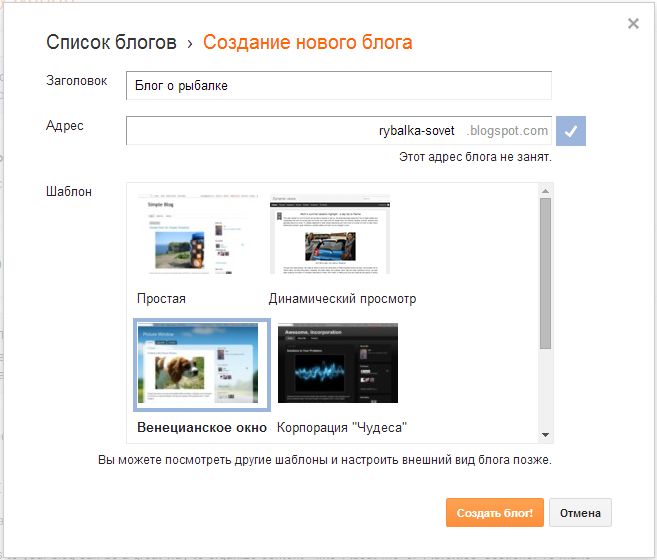 org поддерживает большую часть Интернета, поэтому вы найдете десятки тысяч плагинов для расширения его возможностей. Мы подробно расскажем об этом ниже.
org поддерживает большую часть Интернета, поэтому вы найдете десятки тысяч плагинов для расширения его возможностей. Мы подробно расскажем об этом ниже.
Темы и шаблоны
Как Wix, так и WordPress предлагают множество тем и шаблонов для создания веб-сайтов. У Wix есть выбор бесплатных и премиальных шаблонов, которые можно настроить с помощью редактора перетаскивания платформы и элементов дизайна. Шаблоны премиум-класса обычно предлагают более высокий уровень качества и больше вариантов дизайна.
WordPress также предлагает бесплатные и платные шаблоны, а также возможность использовать внешние темы и шаблоны или создавать собственные темы с помощью кода. С WordPress у вас есть более широкий выбор тем и шаблонов, в том числе многие из них профессионально разработаны и поддерживаются. Однако качество тем и шаблонов может различаться на обеих платформах.
Плагины, приложения и надстройки
Wix предлагает набор инструментов, называемых плагинами, приложениями и надстройками, которые можно использовать для улучшения вашего веб-сайта с помощью дополнительных функций и функций.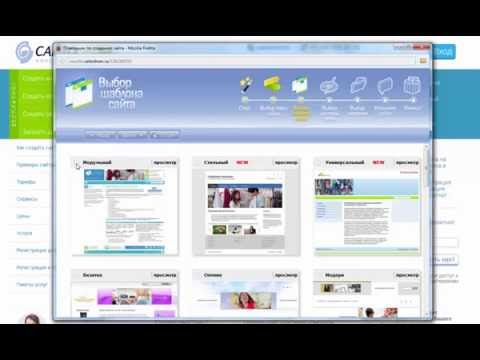 К ним относятся такие опции, как контактные формы, онлайн-бронирование и интеграция с социальными сетями. Инструменты доступны через Wix App Market и могут быть легко установлены на вашем сайте. Некоторые из инструментов бесплатны для использования, в то время как другие требуют платы.
К ним относятся такие опции, как контактные формы, онлайн-бронирование и интеграция с социальными сетями. Инструменты доступны через Wix App Market и могут быть легко установлены на вашем сайте. Некоторые из инструментов бесплатны для использования, в то время как другие требуют платы.
В WordPress также есть библиотека инструментов, называемых плагинами, которые можно использовать для добавления различных функций и функций на ваш сайт. Доступны тысячи бесплатных и премиальных плагинов, включая варианты для контактных форм, электронной коммерции и SEO. WordPress имеет большое сообщество разработчиков, а это означает, что для плагинов доступен высокий уровень поддержки и обновлений.
Пользовательский код (HTML, CSS и JavaScript)
Вопреки распространенному мнению, вы можете использовать собственный код HTML и CSS с Wix. Вы делаете это, используя то, что Wix называет пользовательским элементом. Однако он не будет поддерживать пользовательские элементы, не разработанные Wix. В противном случае дизайн и функциональность вашего веб-сайта ограничены тем, что предоставляется Wix через его шаблоны, элементы дизайна и рынок приложений.
В противном случае дизайн и функциональность вашего веб-сайта ограничены тем, что предоставляется Wix через его шаблоны, элементы дизайна и рынок приложений.
WordPress, с другой стороны, позволяет вам использовать пользовательские HTML, CSS и JavaScript на вашем веб-сайте без ограничений. Вы можете использовать эти языки кодирования для настройки дизайна и функциональности вашего веб-сайта помимо того, что доступно через темы и плагины.
Если вы знакомы с кодированием, это может дать вам большой контроль и гибкость в отношении внешнего вида вашего веб-сайта. Однако важно отметить, что использование пользовательского кода требует определенного уровня знаний и навыков и подходит не всем.
Что проще в использовании?
С точки зрения простоты использования Wix обычно считается более удобным для пользователя, чем WordPress. Wix — это платформа для создания веб-сайтов, которая использует инструменты перетаскивания и предварительно разработанные шаблоны, что позволяет любому создать профессионально выглядящий веб-сайт без каких-либо знаний в области программирования.
WordPress, с другой стороны, представляет собой систему управления контентом, для эффективного использования которой требуется определенный уровень технических знаний. Несмотря на то, что можно использовать WordPress, не зная, как кодировать, вам может показаться более сложным настроить свой веб-сайт за пределами возможностей, предоставляемых темами и плагинами.
Короче говоря, простота использования будет зависеть от ваших конкретных потребностей и навыков. Если вам нужна простая платформа, позволяющая быстро и легко создать веб-сайт без каких-либо знаний в области кодирования, Wix может быть лучшим выбором. Однако, если вы готовы инвестировать время и усилия, чтобы научиться использовать WordPress, или если у вас есть особые потребности, требующие более продвинутых параметров настройки, это может быть мощной и гибкой платформой.
Конструкторы сайтов с функцией перетаскивания
Wix — это платформа для создания веб-сайтов, в которой используется редактор с функцией перетаскивания, облегчающий пользователям создание и настройку своих веб-сайтов. Редактор с перетаскиванием позволяет перемещать такие элементы, как текст, изображения и мультимедиа, по странице, а также настраивать их внешний вид, используя различные параметры дизайна. Это позволяет любому создать профессионально выглядящий веб-сайт без каких-либо знаний в области кодирования.
Редактор с перетаскиванием позволяет перемещать такие элементы, как текст, изображения и мультимедиа, по странице, а также настраивать их внешний вид, используя различные параметры дизайна. Это позволяет любому создать профессионально выглядящий веб-сайт без каких-либо знаний в области кодирования.
WordPress не имеет редактора перетаскивания как часть своей основной функциональности. Тем не менее, существуют плагины и темы WordPress, которые предлагают конструкторы страниц с перетаскиванием, которые могут упростить настройку макета и дизайна вашего веб-сайта. Эти конструкторы страниц с перетаскиванием не такие полные, как те, которые предлагает Wix, и они могут быть не такими удобными для тех, у кого нет знаний в области кодирования.
Учебные ресурсы
Как Wix, так и WordPress предоставляют различные учебные ресурсы, чтобы помочь пользователям научиться использовать свои платформы. Wix имеет обширную базу знаний и предлагает учебные пособия и видео, которые помогут пользователям в процессе создания веб-сайта. У него также есть центр поддержки с часто задаваемыми вопросами и форум сообщества, где пользователи могут задавать вопросы и получать помощь от других пользователей Wix.
У него также есть центр поддержки с часто задаваемыми вопросами и форум сообщества, где пользователи могут задавать вопросы и получать помощь от других пользователей Wix.
WordPress — одна из наиболее широко используемых платформ для создания веб-сайтов, предлагающая пользователям множество ресурсов. WordPress Codex — это обширное руководство, которое охватывает все, от установки до настройки и разработки. Кроме того, у него огромное сообщество пользователей, которые всегда готовы помочь с любыми вопросами или проблемами, которые могут возникнуть. И в зависимости от того, кого вы используете для веб-хостинга, он может предлагать дополнительные услуги поддержки и учебные пособия.
В конечном счете, важно отметить, что и Wix, и WordPress могут многое предложить, когда речь идет об обучении и поддержке пользователей. Хотя у Wix есть более простая база знаний и учебные пособия, WordPress — это платформа с открытым исходным кодом с огромным сообществом пользователей, которые могут помочь с любыми вопросами или проблемами или научить вас делать все, что вы хотите, с вашим сайтом.
Служба поддержки клиентов
WordPress имеет базу знаний и предлагает документацию и учебные пособия, которые помогут пользователям начать работу и устранить любые проблемы, с которыми они могут столкнуться. Он также имеет огромное сообщество пользователей, которые могут оказывать поддержку и помощь через форумы и онлайн-группы. Кроме того, многие темы и плагины WordPress предлагают собственные варианты поддержки, такие как документация, ответы на часто задаваемые вопросы и форумы поддержки.
Все платные планы Wix включают круглосуточную поддержку клиентов, 7 дней в неделю, а VIP-уровень предлагает приоритетное обслуживание. VIP-уровень доступен как для веб-сайта, так и для бизнеса/электронной коммерции. Кроме того, имеется обширная база знаний с актуальными руководствами и часто задаваемыми вопросами.
Избранные партнеры
Реклама
1
GODADDY
1
GODADDY
Узнайте большена веб -сайте Godaddy
2
. Web.com
Web.com3
Web.com
Узнать большеНа сайте Web.com
Узнать большеНа сайте Wix
Пользовательский опыт
С точки зрения пользовательского опыта Wix обычно считается более удобным и интуитивно понятным, в то время как WordPress может потребовать более крутой кривой обучения, но предлагает более расширенные возможности настройки для тех, кто готов потратить время и усилия. Мы углубимся в это ниже.
Удобство для мобильных устройств
И Wix, и WordPress оптимизированы для просмотра на мобильных устройствах, таких как смартфоны и планшеты.
Wix использует подход к дизайну, ориентированный на мобильные устройства, что означает, что все его шаблоны и элементы дизайна разработаны таким образом, чтобы они были адаптивными и отлично выглядели на мобильных устройствах. Wix также предлагает ряд вариантов дизайна для мобильных устройств, например, возможность создать отдельную мобильную версию вашего веб-сайта или скрыть определенные элементы на мобильных устройствах.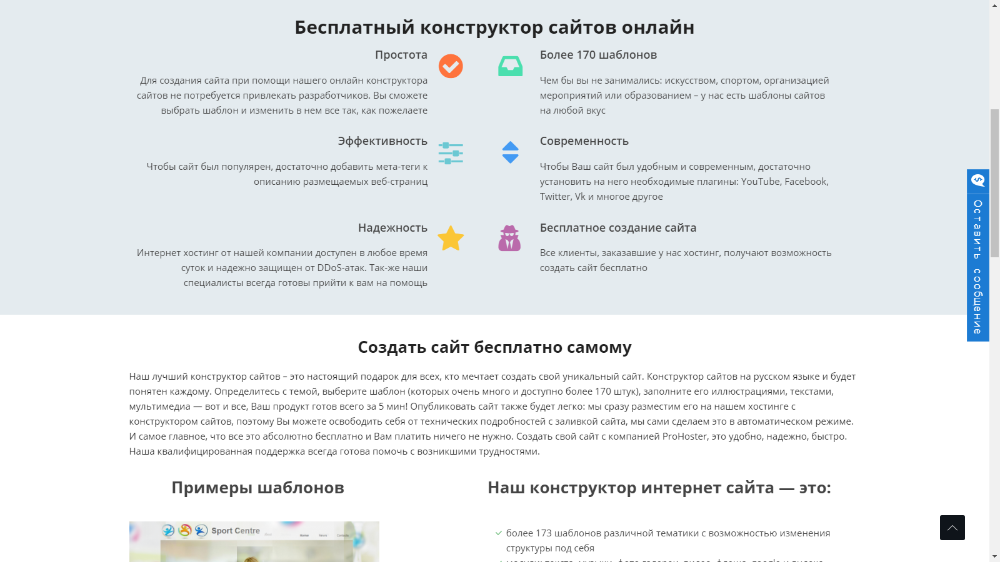
WordPress также предназначен для мобильных устройств, и большинство тем WordPress являются адаптивными, что означает, что они настраивают свой макет и дизайн, чтобы хорошо выглядеть на экранах разных размеров. Кроме того, в WordPress есть множество подключаемых модулей для мобильных устройств, которые можно использовать для оптимизации мобильной работы вашего веб-сайта.
Скорость загрузки страницы
Скорость загрузки страницы является важным фактором для пользователей веб-сайта, поскольку она может влиять на скорость и плавность загрузки и работы веб-сайта.
Wix утверждает, что предлагает высокую скорость загрузки страниц через собственную платформу хостинга, которая оптимизирована для шаблонов и элементов дизайна платформы. Однако на скорость загрузки страницы веб-сайта Wix также может влиять количество и размер элементов на странице, а также использование внешних приложений и интеграций.
WordPress — это система управления контентом, которую можно использовать с различными хостинговыми платформами, поэтому скорость загрузки страниц веб-сайта WordPress может варьироваться в зависимости от хостинг-провайдера и конкретной конфигурации веб-сайта. На сайты WordPress также может влиять количество и размер элементов на странице, а также использование плагинов и внешних интеграций.
На сайты WordPress также может влиять количество и размер элементов на странице, а также использование плагинов и внешних интеграций.
Конфиденциальность и безопасность
Конфиденциальность и безопасность важны для любого веб-сайта. Wix предоставляет ряд мер безопасности, включая шифрование SSL, защиту брандмауэра и ежедневное сканирование на наличие вредоносных программ, для защиты вашего веб-сайта и данных ваших пользователей. У него также есть специальная группа безопасности, которая отслеживает потенциальные угрозы и реагирует на них.
WordPress разработан с учетом требований безопасности и включает встроенные функции, такие как аутентификация пользователя и хэширование паролей. Его также можно защитить с помощью дополнительных мер безопасности, таких как шифрование SSL и защита брандмауэра, и существует множество подключаемых модулей безопасности, доступных для повышения безопасности веб-сайта WordPress.
Важно своевременно обновлять веб-сайт и любые подключаемые модули или темы, которые вы используете, чтобы использовать новейшие функции безопасности и средства защиты.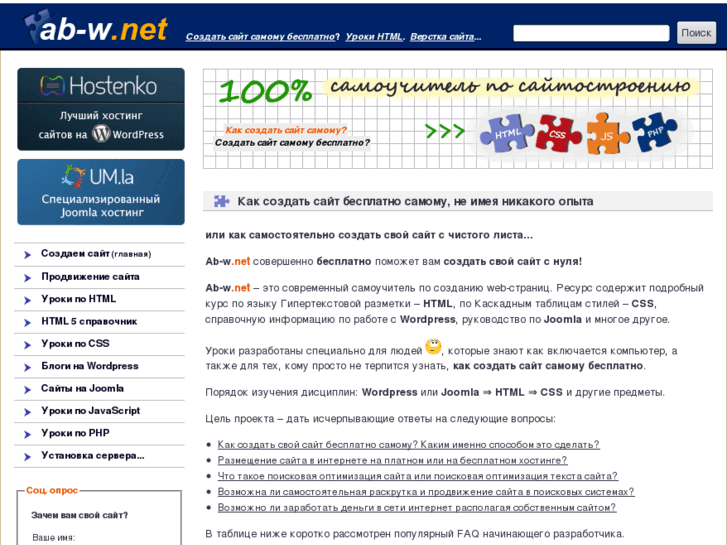 Хакеры могут использовать известные уязвимости в устаревших версиях WordPress, Wix и плагинах, чтобы получить доступ к вашему сайту. Чтобы защититься от этого, убедитесь, что вы регулярно обновляете свой веб-сайт, плагины и темы. Кроме того, вы всегда должны использовать надежные пароли и включать двухфакторную аутентификацию, чтобы защитить свои учетные записи от злоумышленников.
Хакеры могут использовать известные уязвимости в устаревших версиях WordPress, Wix и плагинах, чтобы получить доступ к вашему сайту. Чтобы защититься от этого, убедитесь, что вы регулярно обновляете свой веб-сайт, плагины и темы. Кроме того, вы всегда должны использовать надежные пароли и включать двухфакторную аутентификацию, чтобы защитить свои учетные записи от злоумышленников.
Что лучше для SEO и маркетинга?
И Wix, и WordPress предлагают множество функций, которые могут быть полезны для SEO и цифрового маркетинга. Wix обычно считается хорошим инструментом для базового SEO и маркетинга, с такими опциями, как настраиваемые заголовки и описания страниц, возможность добавления тегов alt к изображениям и интеграция с Google Analytics. Тем не менее, он может не предлагать столько расширенных функций SEO и маркетинга, как WordPress, и он может быть не таким настраиваемым или гибким для оптимизации вашего сайта для поисковых систем.
WordPress является популярным выбором среди специалистов по цифровому маркетингу и обычно считается более мощным и гибким, когда речь идет о SEO и маркетинге. Он предлагает встроенные функции и плагины, которые могут оптимизировать ваш веб-сайт для поисковых систем и взаимодействовать с вашей аудиторией, например, настраиваемые заголовки и описания страниц, возможность добавления тегов alt к изображениям, интеграция с Google Analytics и поддержка структурированных данных. .
Он предлагает встроенные функции и плагины, которые могут оптимизировать ваш веб-сайт для поисковых систем и взаимодействовать с вашей аудиторией, например, настраиваемые заголовки и описания страниц, возможность добавления тегов alt к изображениям, интеграция с Google Analytics и поддержка структурированных данных. .
Кроме того, WordPress имеет большое сообщество разработчиков, а это означает, что доступно множество подключаемых модулей и пользовательских решений, которые помогут вам в SEO и маркетинге. И Wix, и WordPress предлагают множество функций, которые могут быть полезны для SEO и цифрового маркетинга, но WordPress обычно считается более мощным и гибким в этом отношении.
Что лучше для ведения блога?
Для ведения блога можно использовать как Wix, так и WordPress, но между этими двумя платформами есть некоторые различия, которые могут сделать одну из них более подходящей для ваших конкретных нужд. Wix — это платформа для создания веб-сайтов, которая предлагает шаблоны и варианты дизайна для создания блога, а также имеет встроенный редактор блога, который позволяет создавать и публиковать сообщения.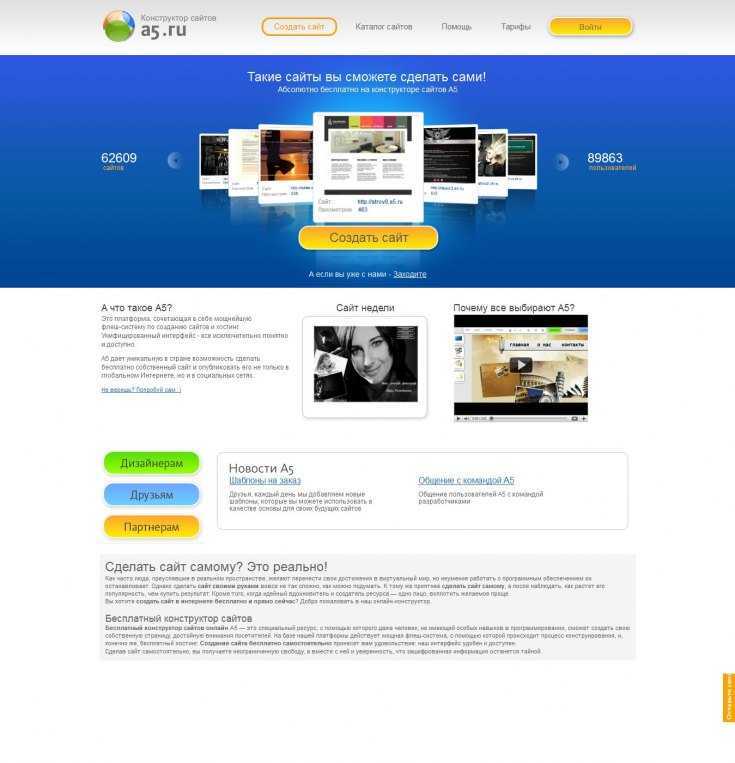
Однако возможности ведения блога в Wix могут быть не такими продвинутыми и гибкими, как в WordPress. WordPress — это система управления контентом, специально разработанная для ведения блогов и широко используемая блогерами. Он предлагает множество функций и опций, облегчающих создание блога и управление им, например, мощный редактор, настраиваемые категории и теги, возможность заранее планировать публикации и интеграцию с социальными сетями.
WordPress также имеет большое сообщество разработчиков, а это означает, что существует множество тем и плагинов, доступных для расширения функциональности вашего блога. И Wix, и WordPress можно использовать для ведения блога, но WordPress обычно считается более мощным и гибким в этом отношении, особенно для тех, кому нужны расширенные функции и параметры настройки.
Что лучше для электронной коммерции?
И Wix, и WordPress предлагают множество функций для электронной коммерции, но между двумя платформами есть некоторые различия, которые могут сделать одну из них более подходящей для ваших конкретных потребностей.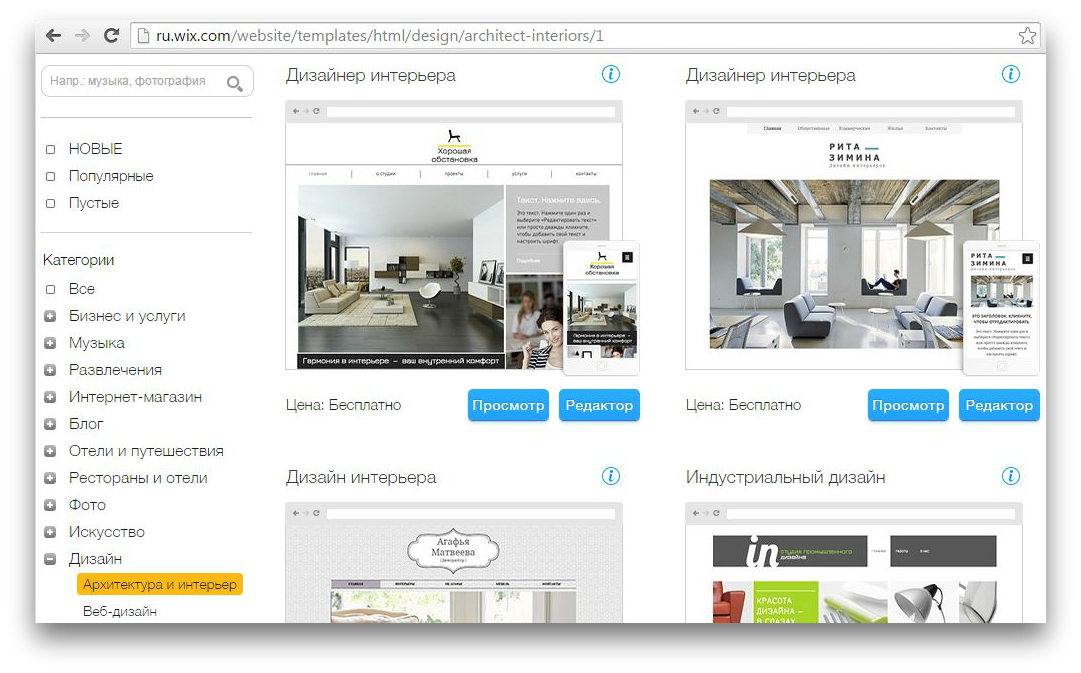 Wix — это платформа для создания веб-сайтов со встроенной платформой электронной коммерции, которая позволяет легко добавлять продукты и управлять ими, обрабатывать заказы и платежи, а также отслеживать запасы. Он также включает в себя такие функции, как настраиваемые параметры доставки и налогообложения, коды скидок и интеграцию с платежными шлюзами, такими как PayPal и Stripe.
Wix — это платформа для создания веб-сайтов со встроенной платформой электронной коммерции, которая позволяет легко добавлять продукты и управлять ими, обрабатывать заказы и платежи, а также отслеживать запасы. Он также включает в себя такие функции, как настраиваемые параметры доставки и налогообложения, коды скидок и интеграцию с платежными шлюзами, такими как PayPal и Stripe.
WordPress — это система управления контентом, которая широко используется для электронной коммерции и предлагает множество функций и плагинов для создания интернет-магазина и управления им, включая популярные плагины для электронной коммерции, такие как WooCommerce и Easy Digital Downloads. Он также предлагает темы и плагины для настройки дизайна и функциональности вашего магазина и интегрируется с различными платежными шлюзами. WordPress обычно считается более мощным и гибким для электронной коммерции, особенно для тех, кому нужны расширенные функции и параметры настройки.
Bottom Line
И Wix, и WordPress. org предлагают подходящие варианты веб-сайтов для большинства пользователей. С одним вы платите одну плату как за создателя веб-сайта, так и за хост. Другой бесплатный, но вы платите отдельной хостинговой компании. Мы предлагаем использовать WordPress.org, если вам нужны расширенные возможности настройки, и выбрать Wix, если вы хотите что-то простое в использовании без технических ноу-хау.
org предлагают подходящие варианты веб-сайтов для большинства пользователей. С одним вы платите одну плату как за создателя веб-сайта, так и за хост. Другой бесплатный, но вы платите отдельной хостинговой компании. Мы предлагаем использовать WordPress.org, если вам нужны расширенные возможности настройки, и выбрать Wix, если вы хотите что-то простое в использовании без технических ноу-хау.
Для кого лучше всего подходит Wix?
Как правило, Wix лучше всего подходит тем, кто ищет простую в использовании платформу, позволяющую им создавать профессионально выглядящие веб-сайты, не требуя больших технических знаний или навыков дизайна. Он особенно хорошо подходит для малого бизнеса, предпринимателей и частных лиц, которые хотят создать веб-сайт для личного или профессионального использования.
Wix также является хорошим вариантом для тех, кто ищет платформу, которая предлагает множество вариантов дизайна и шаблонов на выбор, а также множество функций и интеграций, которые можно использовать для улучшения функциональности своего веб-сайта.
WordPress лучше всего подходит тем, кто ищет более мощную и гибкую платформу, предлагающую неограниченные возможности для создания и настройки веб-сайта. Он особенно хорошо подходит для тех, кто ищет CMS, которая предлагает большой контроль над дизайном и функциональностью их веб-сайта, и часто используется разработчиками и дизайнерами для создания пользовательских решений для клиентов.
WordPress также является хорошим вариантом для тех, кто ищет платформу с большим сообществом разработчиков, поскольку существует широкий выбор тем, плагинов и пользовательских решений для улучшения функциональности веб-сайта WordPress.
Избранные партнеры
Реклама
1
GODADDY
1
GODADDY
Узнайте большена веб -сайте Godaddy
2
0003 Узнайте больше
на веб -сайте Squarespace
3
Web.com
3
Web.com
Узнайте большена веб -сайте Web.com
Узнайте большена веб -сайте Wix
Weebly — это платформа для создания веб-сайтов, известная своим удобным интерфейсом и, как правило, лучше всего подходит для тех, кто ищет простую в использовании платформу для создания профессионально выглядящего веб-сайта.
 Посетите веб-сайт Weebly для получения более подробной информации.
Посетите веб-сайт Weebly для получения более подробной информации.Подробнее
- Лучшие альтернативы Wix
- Лучшие альтернативы WordPress
Часто задаваемые вопросы (FAQ)
Чем Wix лучше WordPress?
WordPress.org — лучший вариант для тех, кто ищет расширенные возможности настройки, а Wix идеально подходит для пользователей, которым нужна платформа, которую проще использовать без каких-либо технических знаний. Поскольку на выбор лучшего конструктора веб-сайтов для вашего индивидуального бюджета и потребностей влияет несколько факторов, мы создали это руководство для 10 лучших конструкторов веб-сайтов.
Поскольку на выбор лучшего конструктора веб-сайтов для вашего индивидуального бюджета и потребностей влияет несколько факторов, мы создали это руководство для 10 лучших конструкторов веб-сайтов.
Wix дешевле, чем WordPress?
В целом, Wix дороже, чем WordPress.com, но WordPress.org может быть более рентабельным в долгосрочной перспективе, поскольку он не взимает ежемесячную плату за хостинг и элементы дизайна. Вы должны платить за хостинг при использовании WordPress.org, но обычно это менее 10 долларов в месяц.
Wix или WordPress проще в использовании?
Wix — это платформа для создания веб-сайтов, которая проста в использовании и позволяет пользователям быстро и легко создавать и настраивать веб-сайты, даже если у них нет технических навыков или опыта проектирования. WordPress — это система управления контентом, которая разработана так, чтобы быть гибкой и настраиваемой, хотя для ее использования может потребоваться больше технических навыков и знаний, чем для Wix.
Является ли Wix более безопасным, чем WordPress?
И Wix, и WordPress являются безопасными платформами с регулярными обновлениями безопасности и такими мерами, как сканирование вредоносных программ и SSL-сертификаты. Важно поддерживать ваш веб-сайт и любые связанные с ним плагины или темы в актуальном состоянии, чтобы обеспечить высочайший уровень безопасности на обеих платформах.
Wix медленнее, чем WordPress?
Скорость веб-сайта зависит от множества факторов, включая хостинг-провайдера, размер и количество файлов на веб-сайте, а также оптимизацию кода и контента веб-сайта. Как правило, скорость веб-сайта на Wix или WordPress будет зависеть от того, как используется платформа и как она настроена. Трудно однозначно сказать, Wix или WordPress быстрее, без дополнительного контекста.
Можно ли использовать WordPress на Wix?
Невозможно напрямую использовать WordPress на Wix. Wix — это платформа для создания веб-сайтов, которая предоставляет собственную проприетарную систему управления контентом и набор инструментов для создания веб-сайтов и управления ими, а WordPress — это отдельная система управления контентом, которую можно использовать для создания и управления веб-сайтами самостоятельно или с помощью хостинг-провайдера.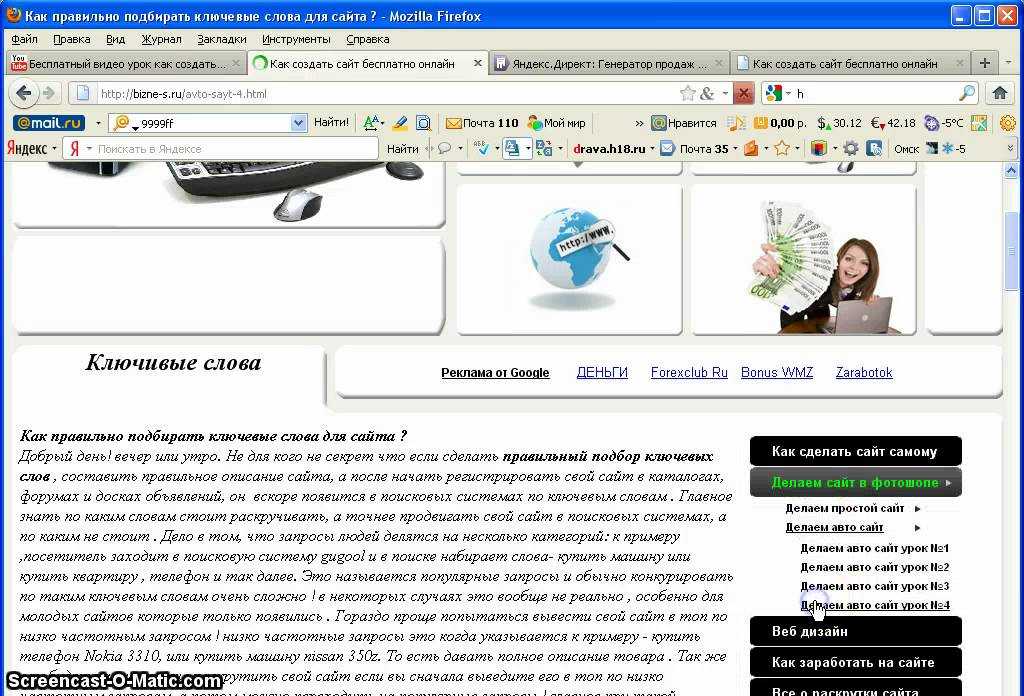 Хотя Wix и WordPress имеют некоторое сходство с точки зрения типов веб-сайтов, которые они могут использовать для создания, они не совместимы друг с другом напрямую и не могут использоваться взаимозаменяемо.
Хотя Wix и WordPress имеют некоторое сходство с точки зрения типов веб-сайтов, которые они могут использовать для создания, они не совместимы друг с другом напрямую и не могут использоваться взаимозаменяемо.
Можно ли перенести сайт Wix на WordPress?
Как правило, можно перенести содержимое веб-сайта Wix в WordPress, хотя этот процесс может быть сложным. Один из вариантов — использовать плагин или инструмент, специально разработанный для импорта контента из Wix в WordPress. Другой вариант — вручную перенести контент, экспортировав его из Wix и импортировав в WordPress. Этот процесс может потребовать некоторых технических навыков и знаний, но это может быть хорошим вариантом, если вы хотите иметь полный контроль над процессом передачи.
Была ли эта статья полезной?
Оцените эту статью
★ ★ ★ ★ ★
Пожалуйста, оцените статью
Пожалуйста, введите действительный адрес электронной почты
Комментарии Мы будем рады услышать от вас, пожалуйста, оставьте свой комментарий.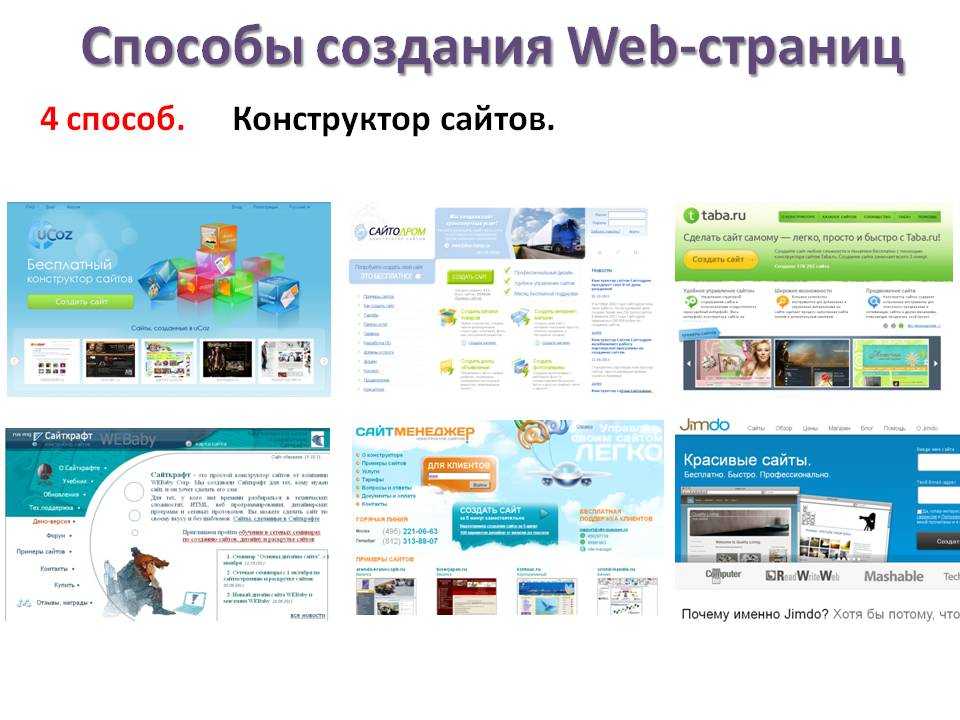
Неверный адрес электронной почты
Спасибо за отзыв!
Что-то пошло не так. Пожалуйста, повторите попытку позже.
Еще от
Информация, представленная на Forbes Advisor, предназначена только для образовательных целей. Ваше финансовое положение уникально, и продукты и услуги, которые мы рассматриваем, могут не подходить для ваших обстоятельств. Мы не предлагаем финансовые консультации, консультационные или брокерские услуги, а также не рекомендуем и не советуем отдельным лицам покупать или продавать определенные акции или ценные бумаги. Информация о производительности могла измениться с момента публикации. Прошлые показатели не свидетельствуют о будущих результатах.
Forbes Advisor придерживается строгих стандартов редакционной честности. Насколько нам известно, весь контент является точным на дату публикации, хотя содержащиеся здесь предложения могут быть недоступны. Высказанные мнения принадлежат только автору и не были предоставлены, одобрены или иным образом одобрены нашими партнерами.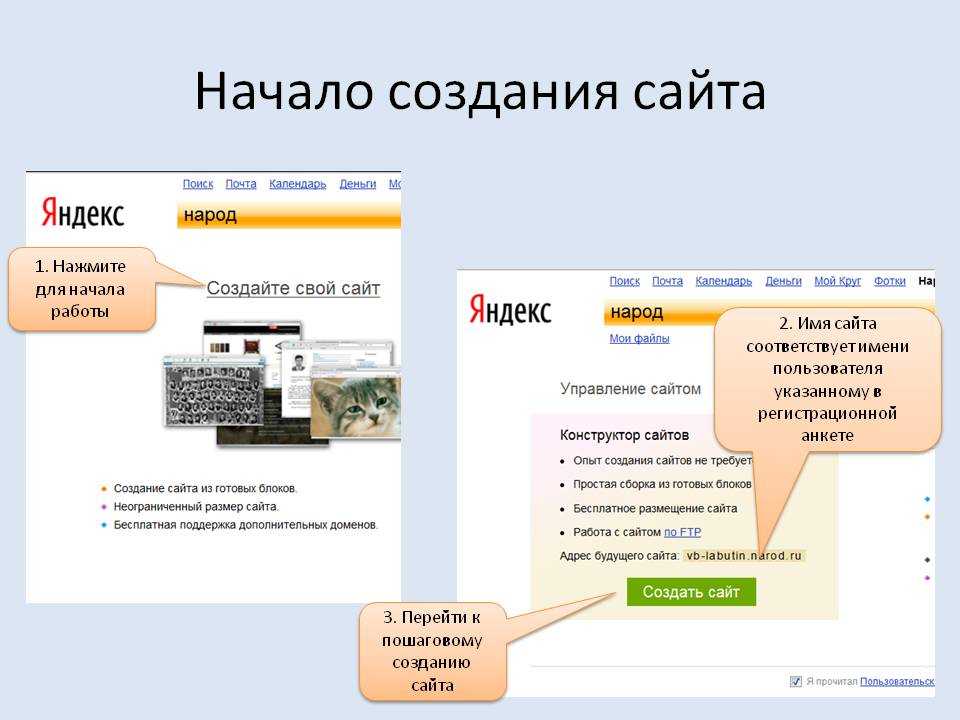
Кэти Хаан, магистр делового администрирования, бывший финансовый консультант, ставший писателем и бизнес-тренером. Более десяти лет она помогает владельцам малого бизнеса зарабатывать деньги в Интернете. Когда она не пробует новейшие технологии или не ведет блог о путешествиях со своей семьей, вы можете найти ее, свернувшись калачиком, с хорошим романом.
Редакция Forbes Advisor независима и объективна. Чтобы поддержать нашу отчетную работу и продолжать предоставлять этот контент бесплатно нашим читателям, мы получаем компенсацию от компаний, размещающих рекламу на сайте Forbes Advisor. Эта компенсация происходит из двух основных источников. Сначала мы предоставляем рекламодателям платные места для представления своих предложений. Компенсация, которую мы получаем за эти места размещения, влияет на то, как и где предложения рекламодателей появляются на сайте. Этот сайт не включает все компании или продукты, доступные на рынке.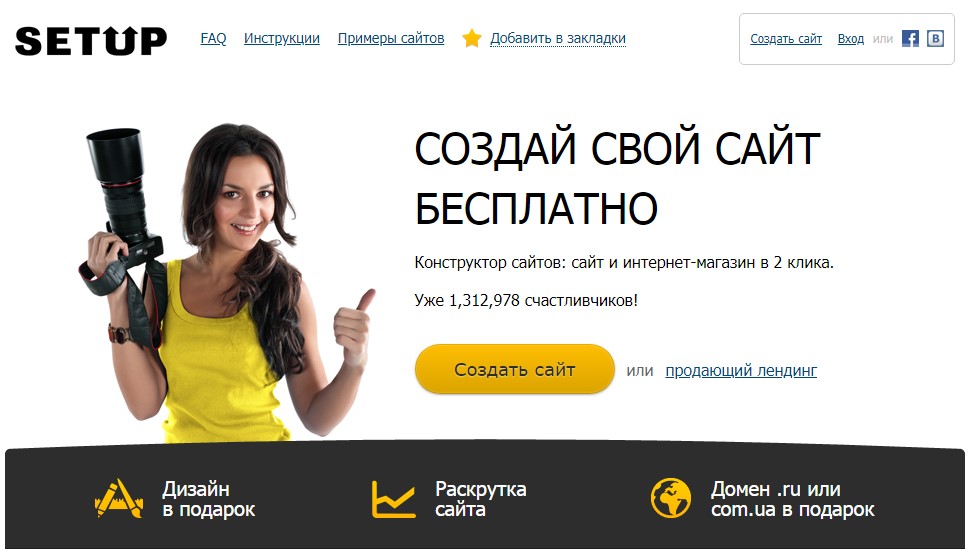 Во-вторых, мы также размещаем ссылки на предложения рекламодателей в некоторых наших статьях; эти «партнерские ссылки» могут приносить доход нашему сайту, когда вы нажимаете на них. Вознаграждение, которое мы получаем от рекламодателей, не влияет на рекомендации или советы, которые наша редакционная команда дает в наших статьях, или иным образом влияет на какой-либо редакционный контент в Forbes Advisor. Несмотря на то, что мы прилагаем все усилия, чтобы предоставить точную и актуальную информацию, которая, по нашему мнению, будет для вас актуальной, Forbes Advisor не гарантирует и не может гарантировать, что любая предоставленная информация является полной, и не делает никаких заявлений или гарантий в связи с ней, а также ее точностью или применимостью. . Вот список наших партнеров, которые предлагают продукты, на которые у нас есть партнерские ссылки.
Во-вторых, мы также размещаем ссылки на предложения рекламодателей в некоторых наших статьях; эти «партнерские ссылки» могут приносить доход нашему сайту, когда вы нажимаете на них. Вознаграждение, которое мы получаем от рекламодателей, не влияет на рекомендации или советы, которые наша редакционная команда дает в наших статьях, или иным образом влияет на какой-либо редакционный контент в Forbes Advisor. Несмотря на то, что мы прилагаем все усилия, чтобы предоставить точную и актуальную информацию, которая, по нашему мнению, будет для вас актуальной, Forbes Advisor не гарантирует и не может гарантировать, что любая предоставленная информация является полной, и не делает никаких заявлений или гарантий в связи с ней, а также ее точностью или применимостью. . Вот список наших партнеров, которые предлагают продукты, на которые у нас есть партнерские ссылки.
Вы уверены, что хотите оставить свой выбор?
Как создать бесплатный сайт
❮ Предыдущая Далее ❯
Создайте свой первый веб-сайт с помощью W3Schools Spaces
W3Schools Spaces — это личное место, где вы можете создавать и экспериментировать с кодом, а также размещать свой собственный веб-сайт.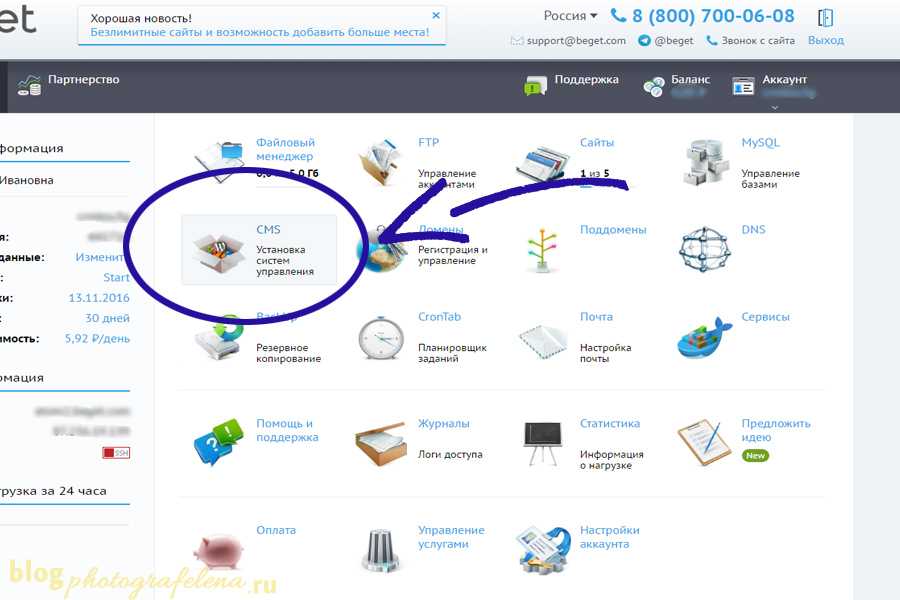
С помощью W3Schools Spaces вы можете строить с помощью HTML, CSS и JavaScript.
Редактируйте код прямо в браузере.
Загружайте и размещайте свои файлы и изображения.
Начните расширять свое присутствие в Интернете уже сегодня!
Зачем строить с W3Schools Spaces?
Spaces создан веб-разработчиками для веб-разработчиков.
- Простой и удобный интерфейс.
- Размещайте и редактируйте свои файлы прямо в браузере.
- Бесплатные шаблоны.
Это бесплатно , чтобы начать, и вам не нужно вводить свою кредитную карту.
Код редактирования и предварительного просмотра
Редактор прост в использовании, что поможет вам сосредоточиться на самом важном.
Проверьте скорость отклика вашего сайта с помощью различных вариантов предварительного просмотра.
Предварительный просмотр изменений на вашем сайте в прямом эфире!
Создавайте из любого места
Размещайте свои файлы и изображения в облаке.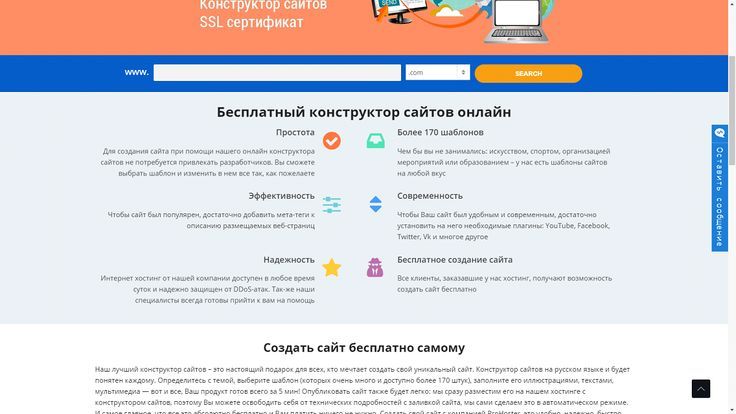
Поддерживайте порядок, создавая структуру с папками.
Все что нужно прямо в браузере.
Бесплатные шаблоны
Просмотрите и используйте наши адаптивные шаблоны веб-сайтов.
Изменяйте, сохраняйте, делитесь и используйте их в своих проектах.
Шаблоны основаны на W3.CSS
Что мне нужно знать, чтобы начать?
HTML, CSS и JavaScript являются основными языками для создания веб-сайта.
- Создайте структуру с помощью HTML. Первое, что вам нужно выучить, — это HTML, стандартный язык разметки для создания веб-страниц. Изучайте HTML »
- Стиль с помощью CSS. Следующим шагом будет изучение CSS, чтобы задать макет вашей веб-страницы с красивыми цветами, шрифтами и многим другим. Изучайте CSS »
- Сделайте его интерактивным с помощью JavaScript. После изучения HTML и CSS вам следует изучить JavaScript, чтобы создавать динамические и интерактивные веб-страницы для своих пользователей.
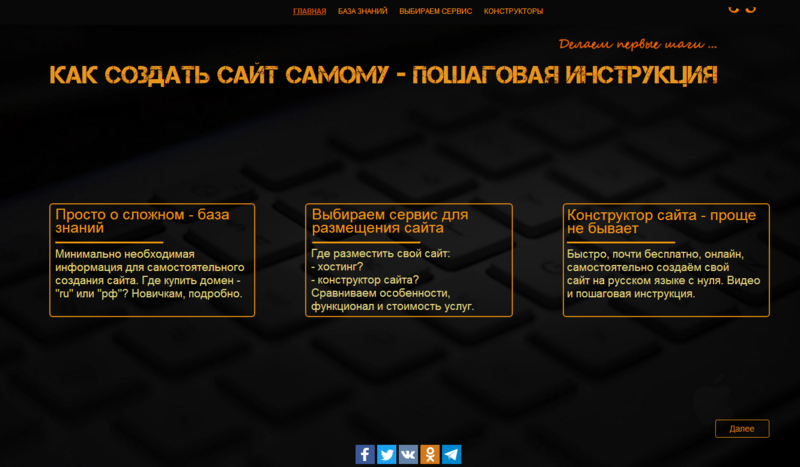 Изучайте JavaScript »
Изучайте JavaScript »
Не беспокойтесь, если вы не умеете программировать. Самое главное — взяться за дело заранее. Научиться программировать лучше всего с практикой. Начните строить что-то сегодня!
Давайте начнем за несколько шагов
У вас уже есть учетная запись W3Schools? Если да, пропустите первый шаг.
Шаг первый: зарегистрируйте учетную запись
Чтобы иметь возможность использовать Spaces, вам необходимо зарегистрироваться и получить учетную запись.
Давайте настроим!
Перейдите в профиль W3Schools. Нажмите « Зарегистрироваться » и введите свой адрес электронной почты и пароль, затем нажмите кнопку « Зарегистрироваться бесплатно ».
Не забудьте подтвердить вашей учетной записи в вашей электронной почте. Проверьте спам-фильтр, если вы не можете найти письмо с подтверждением в папке «Входящие».
Получите больше информации о том, как зарегистрироваться в нашей статье — Как зарегистрироваться
Шаг второй: Начните с шаблона или HTML-скелета
Перейдите в W3Schools Spaces
Выберите один из вариантов и нажмите кнопку » Продолжить «кнопка.
Не беспокойтесь об этом решении. Вы можете сбросить свое пространство и начать заново, когда захотите.
Шаг третий: Дайте вашему пространству имя
Персонализируйте свое пространство, дав ему красивое имя.
В имени нельзя использовать специальные буквы, например (#, ! или :). Единственным исключением является тире (-)
Имя будет ссылкой, которой вы поделитесь с другими, чтобы увидеть ваш сайт. Например: ваше имя .w3spaces.com
Шаг четвертый: введите свое пространство
Отличная работа! вы добрались до приборной панели.
На панели инструментов вы получите обзор ваших пространств и их использования.
Введите свое пространство и его Обзор файлов , щелкнув где-нибудь в строке пространства или нажав кнопку с тремя точками справа внутри строки.
У вас может быть только одно пространство с бесплатным планом. Тем не менее, вы всегда можете обновить, чтобы получить больше мест.
